То значи да Дисцорд доживљава кашњење у комуникацији
- Тхе Дисцорд Повећано кашњење и грешка порука је спречавала кориснике да комуницирају, па је Дисцорд истражио проблем и поправио га.
- Ако то није поправљено на вашој страни, можете сачекати, испробати заобилазна решења или контактирати корисничку подршку Дисцорд-а.
- Наставите да читате да бисте научили детаљне кораке.
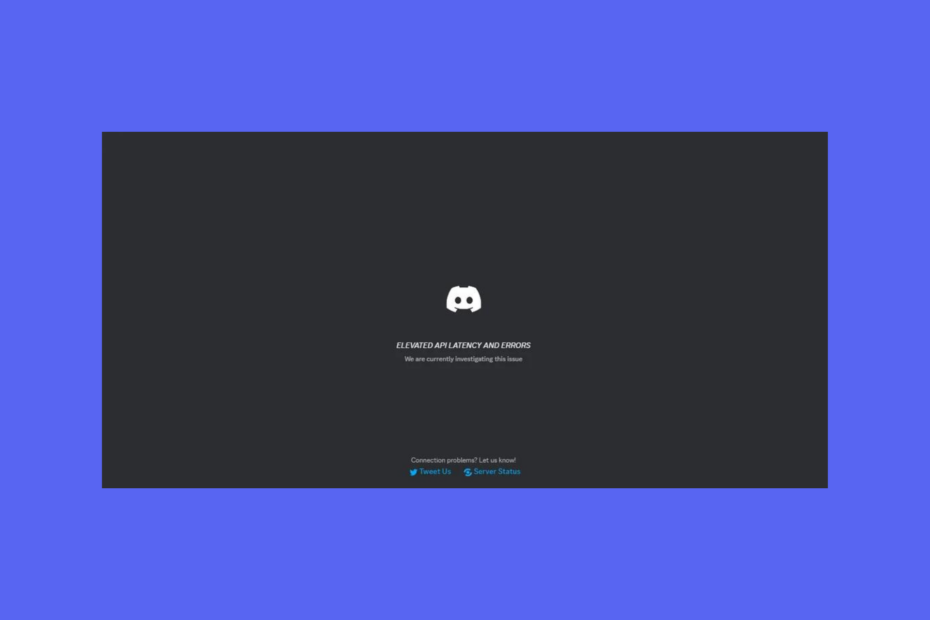
Ако сте наишли на Дисцорд повишену АПИ кашњење и поруку о грешкама и не можете да користите Дисцорд ни на једној платформи, укључујући ПС5, онда овај водич може помоћи! Истражићемо значење поруке о грешци и понудити вам решења која су тестирали ВР стручњаци да бисте решили проблем.
Шта значи повећано кашњење у Дисцорду?
Дисцорд повећана латенција значи да постоји сметња између Дисцорд удаљеног сервера и сервера Дисцорд кориснички клијент, што би могло да изазове кашњење у комуникацији, а може се десити због разних разлози:
- Проблеми са загушењем мреже или сервером.
- Проблеми као што су застарели софтвер, слаба батерија, нестабилна интернет веза или инфекција малвером на крају клијента.
- Како могу да поправим грешку Дисцорд повећане кашњења?
- 1. Обришите кеш апликације
- 2. Укључите опцију Хардверски акцелератор
- 3. Онемогућите функцију квалитета услуге
- 4. Ажурирајте/реинсталирајте апликацију Дисцорд
Како могу да поправим грешку Дисцорд повећане кашњења?
Пре него што наставите са било којим корацима за решавање проблема са кашњењем АПИ-ја Дисцорд, прођите кроз следеће прелиминарне провере:
Како тестирамо, прегледамо и оцењујемо?
Радили смо последњих 6 месеци на изградњи новог система прегледа о томе како производимо садржај. Користећи га, накнадно смо прерадили већину наших чланака како бисмо пружили стварну практичну експертизу о водичима које смо направили.
За више детаља можете прочитати како тестирамо, прегледамо и оцењујемо у ВиндовсРепорт-у.
- Поново покрените уређај, онемогућите ВПН и уверите се да користите ажурирану верзију оперативног система.
- Проверите да ли имате стабилну интернет везу, проверите Статус Дисцорд сервера, и поново покрените апликацију Дисцорд.
- Покрени а скенирање малвера како би се осигурало да нема инфекције вирусом.
У време писања овог текста, Дисцорд је решио проблем и ваша Дисцорд апликација мора да ради као и обично. Ако не, то може бити проблем на вашем крају; пратите кораке у наставку да бисте решили проблем.
1. Обришите кеш апликације
- Притисните Виндовс +Р да отворите Трцати Дијалог.
- Откуцајте следећу путању и кликните У реду:
%APPDATA%/Discord/Cache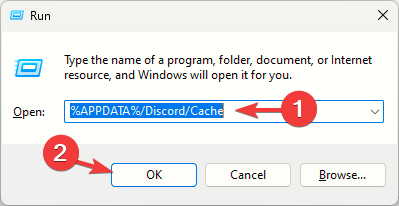
- Притисните Цртл + А да бисте изабрали све датотеке у фасцикли, а затим кликните на Избриши икона.
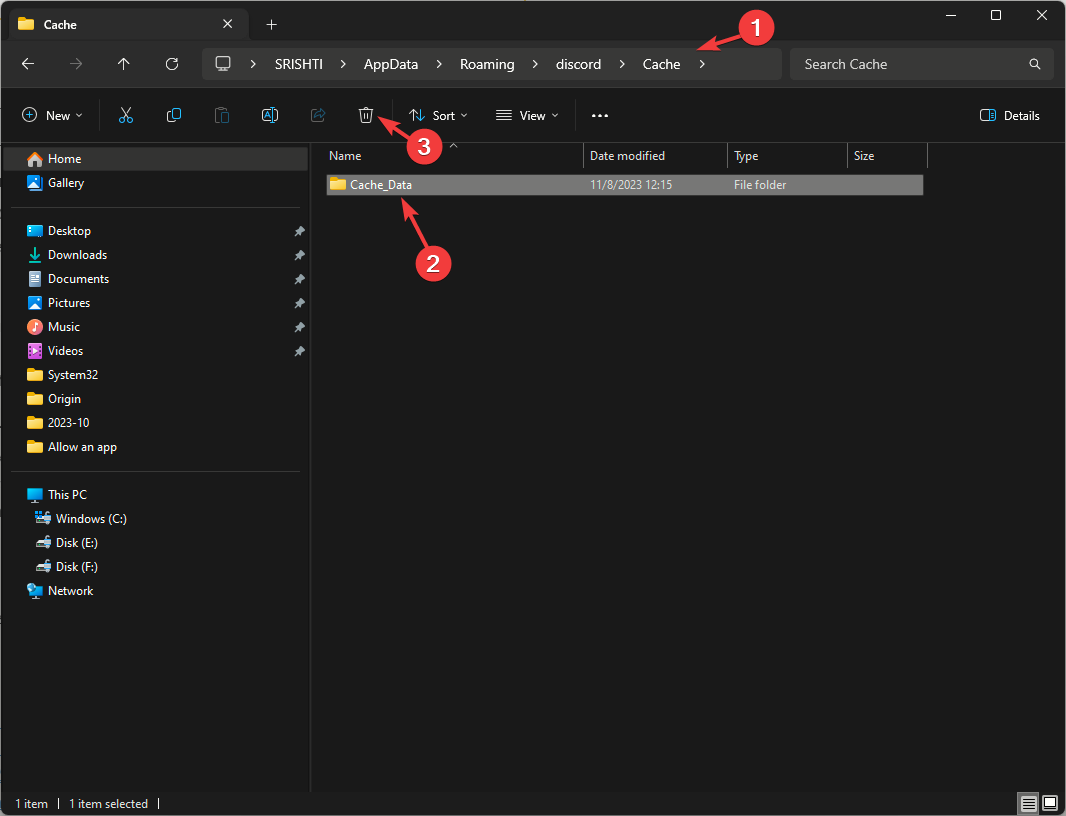
Када завршите, покушајте поново да се пријавите на Дисцорд и проверите да ли проблем и даље постоји.
2. Укључите опцију Хардверски акцелератор
- притисните Виндовс кључ, тип раздор, и кликните Отвори.

- Иди на Подешавања корисника опција поред вашег Профил икона.

- Лоцате Подешавања апликације, а затим кликните Напредно из левог окна.
- Пребаците прекидач да бисте омогућили Хардверски акцелератор опција.

- Кликните Добро да потврди радњу.
Запамтите, ова функција помаже вашем ЦПУ-у да се носи са тешким апликацијама које користите на Дисцорд-у; међутим, ову функцију морате да омогућите само ако је ваш Виндовс ОС подржава, јер то може проузроковати проблеми са великом употребом ЦПУ-а.
- Поправка: Дошло је до грешке при покушају учитавања овог додатка
- Привремена мрежна грешка на Дисцорд-у: Како то поправити
- Дисцорд грешка 1105: Како то поправити [Водич за 2023.]
- Дисцорд не шаље верификациони код? Добијте у 5 корака
- Ограничена вам је оцена на Дисцорд-у: Како то поправити
3. Онемогућите функцију квалитета услуге
- притисните Виндовс кључ, тип раздор, и кликните Отвори.

- Иди на Подешавања корисника опција поред вашег Профил икона.

- Испод Подешавања апликације, кликните Глас и видео.
- Потражите Напредно одељак у десном окну, затим Квалитет услуге.
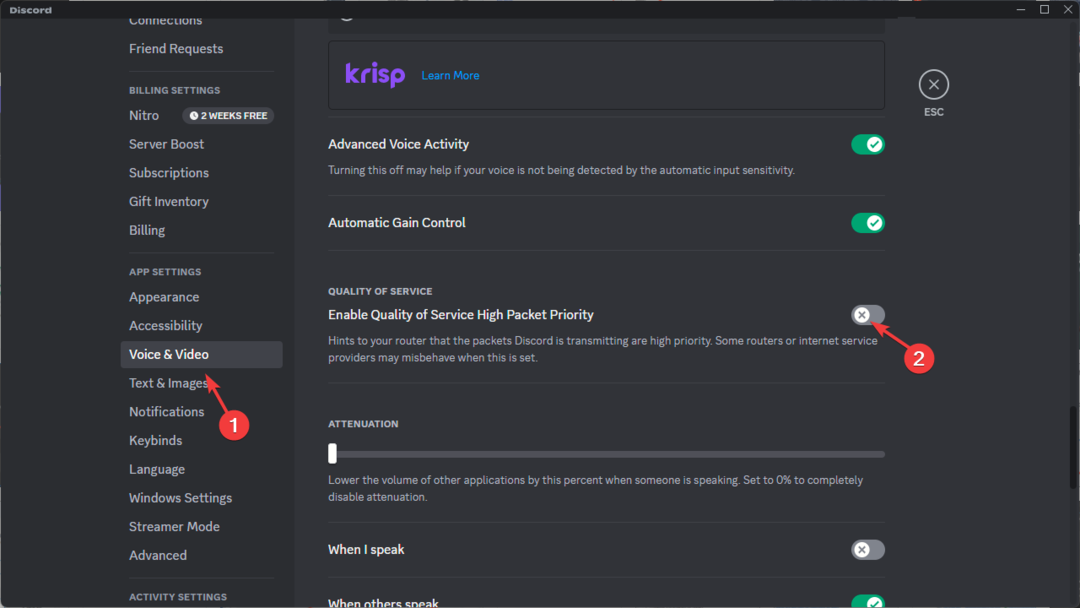
- Искључите прекидач поред Омогући квалитет услуге Високи приоритет пакета.
4. Ажурирајте/реинсталирајте апликацију Дисцорд
- Прво притисните Цтрл + Смена + изаћи да отворите Таск Манагер и потражите било коју инстанцу Дисцорд-а. Ако се пронађе, кликните десним тастером миша и изаберите Заврши задатак.
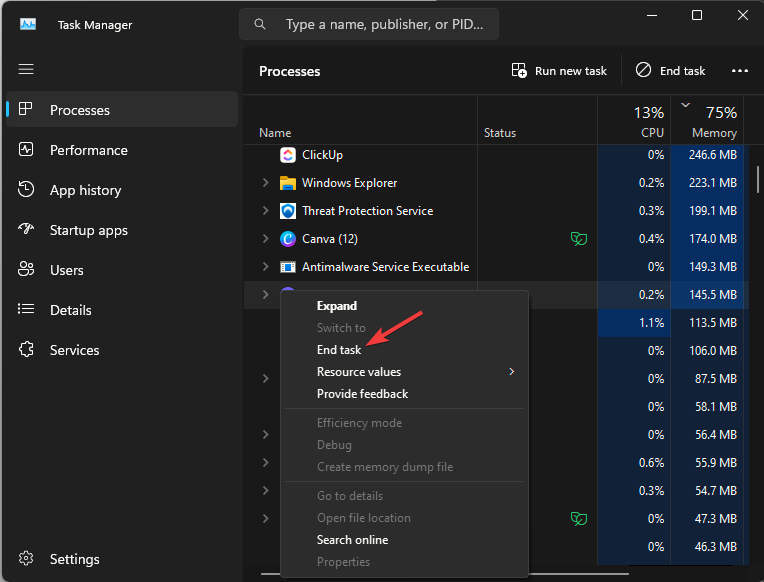
- притисните Виндовс кључ, тип раздор, и кликните Отвори.

- Ако је доступна ажурирана верзија Дисцорд-а, она ће почети да се преузима.
Ако Дисцорд се неће ажурирати и приказује грешку, Упдате Фаилед, то могу бити кеш датотеке; прочитајте овај водич да бисте сазнали више.
Међутим, ако нема ажурирања и још увек сте заглављени са проблемом повећане кашњења АПИ-ја, следите ове кораке да бисте поново инсталирали апликацију:
- Притисните Виндовс + И да отворите Подешавања апликација.
- Иди на Аппс, а затим изаберите Инсталиране апликације.
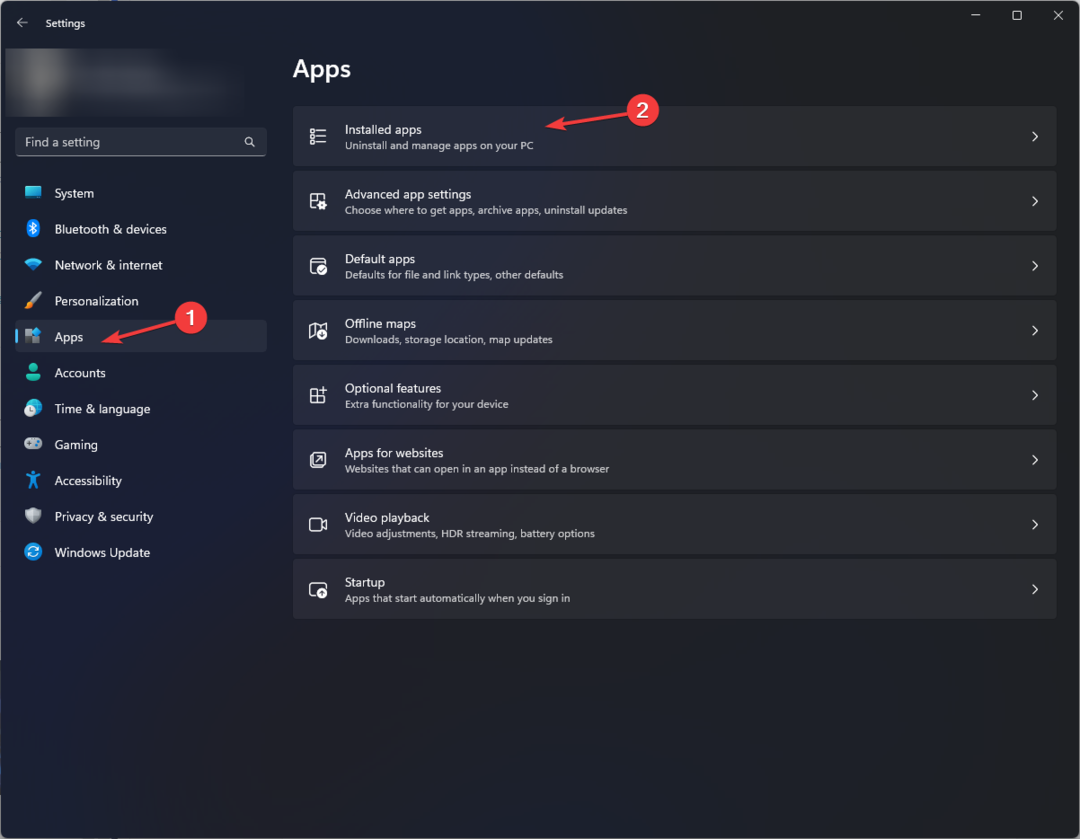
- Лоцате Дисцорд, кликните три тачкеи изаберите Деинсталирај.
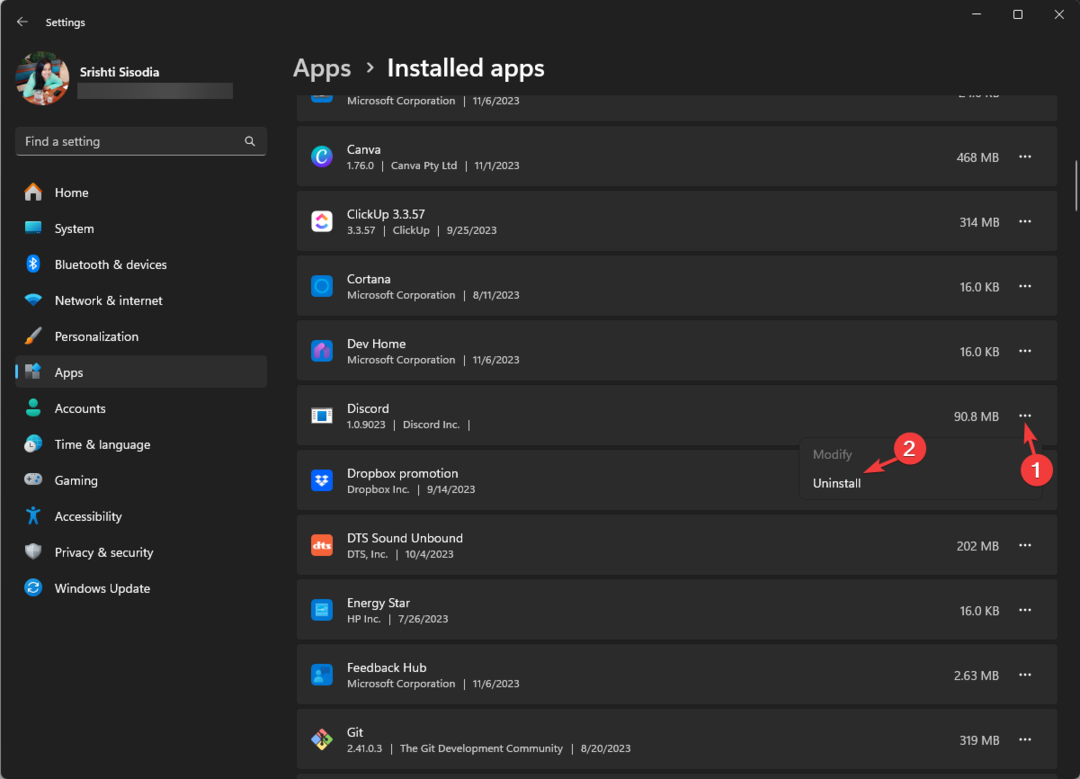
- Кликните Деинсталирај поново да потврдим.
- Када завршите, посетите Званична веб страница Дисцорд-а и кликните Преузмите за Виндовс да бисте добили најновију верзију Дисцорд-а.
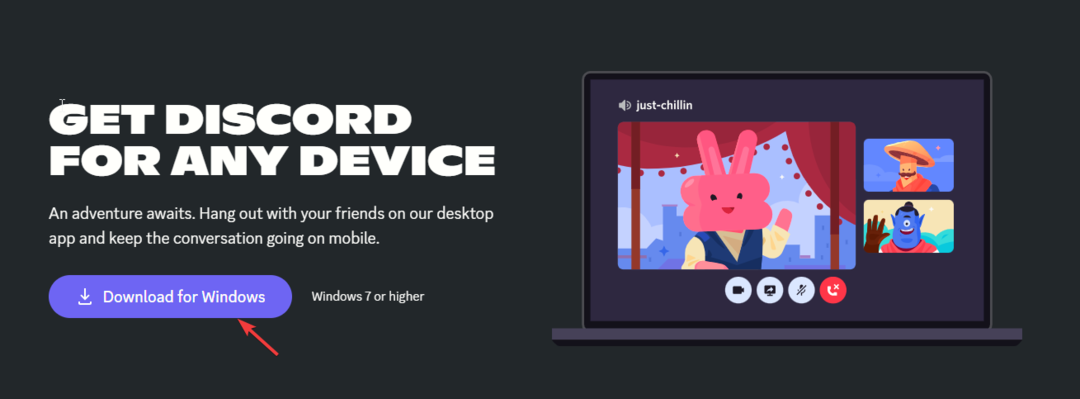
- Двапут кликните на преузету датотеку да бисте започели инсталацију. Када се заврши, пријавите се користећи акредитиве и покушајте да користите апликацију.
Ако вам ништа није успело, морате контактирати Дисцорд тим за корисничку подршку и објасните проблем и поправке које сте покушали за даљу помоћ.
Ако нисте у могућности отворите апликацију Дисцорд у оперативном систему Виндовс 11, проверите Дисцорд сервере и да бисте сазнали друга решења, прочитајте овај водич.
У случају да имате било каква питања или сугестије о овој теми, слободно их наведите у одељку за коментаре испод.

![Линкови за отварање неслагања у погрешном прегледачу [Решено]](/f/2d40aba959d536247d33f5e6f6269d34.jpg?width=300&height=460)
![Претварање текста у говор не ради на Дисцорд-у [Фулл Фик]](/f/c2bc972d8633619fa2298a57d39f3e53.webp?width=300&height=460)